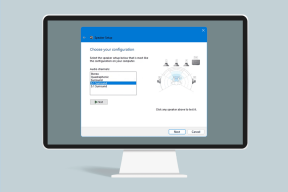Usa l'auricolare Bluetooth come dispositivo audio del computer per la chat vocale
Varie / / November 29, 2021

Si potrebbero usare microfoni cablati, ma se si dispone di un auricolare Bluetooth, sicuramente lo adorerai idea di passare al wireless. Gli utenti di tablet Windows 8 possono anche utilizzare questo metodo per connettere le cuffie Bluetooth.
Ho testato la guida su Emulatore Bluetooth Microsoft che viene fornito come dispositivo Bluetooth predefinito sulla maggior parte dei laptop e tablet. L'auricolare Bluetooth che ho usato era un Nokia J ma questo non dovrebbe fare molta differenza.
Quindi vediamo come passare al wireless durante la chat.
Come utilizzare l'auricolare Bluetooth per chattare su Windows
Passo 1: Scarica e installa Microsoft Windows Mobile Device Center per Windows sul tuo computer. Questo driver è necessario anche se sul dispositivo è installato il driver Bluetooth predefinito.
Passo 2: Fatto ciò, ripristina il tuo dispositivo Bluetooth se era già connesso a un telefono per effettuare una nuova connessione. La maggior parte dei dispositivi può essere ripristinata premendo il pulsante di accensione per 5 secondi. In caso di dubbi, fare riferimento al manuale di istruzioni Bluetooth del dispositivo.
Passaggio 3: Dopo aver ripristinato il dispositivo, fare clic con il pulsante destro del mouse sull'icona Bluetooth nella barra delle applicazioni e selezionare Aggiungi un dispositivo.

Passaggio 4: Se il tuo dispositivo era in modalità visibile, Windows rileverà il nuovo dispositivo Bluetooth. Fare doppio clic sull'icona del dispositivo per aggiungerlo a Windows. Windows installerà tutti i driver audio necessari per il dispositivo. Se l'installazione del driver fallisce, ti consiglio di installare il driver Bluetooth per il tuo computer e aggiungere nuovamente il dispositivo.

Passaggio 5: Dopo che il dispositivo è stato aggiunto e installato come driver audio, fare clic con il pulsante destro del mouse sull'icona dell'altoparlante (suono) nella barra delle applicazioni di Windows e fare clic su Dispositivi di riproduzione per aprire le proprietà audio di Windows. Seleziona Altoparlanti audio Bluetooth come dispositivo predefinito e vai a Registrazione scheda. Qui seleziona il microfono audio Bluetooth come dispositivo di registrazione predefinito e applica le impostazioni.



Questo è tutto, tutti i tuoi input e output audio di Windows verranno reindirizzati dalle tue cuffie Bluetooth.
Conclusione
Le impostazioni potrebbero cambiare a seconda della scheda audio del computer e dell'emulatore Bluetooth fornito dal produttore. La scheda audio potrebbe non causare molti problemi, ma un diverso emulatore Bluetooth potrebbe cambiare alcuni passaggi. Se riscontri problemi durante la connessione del dispositivo al computer, non esitare a chiedere nei commenti.